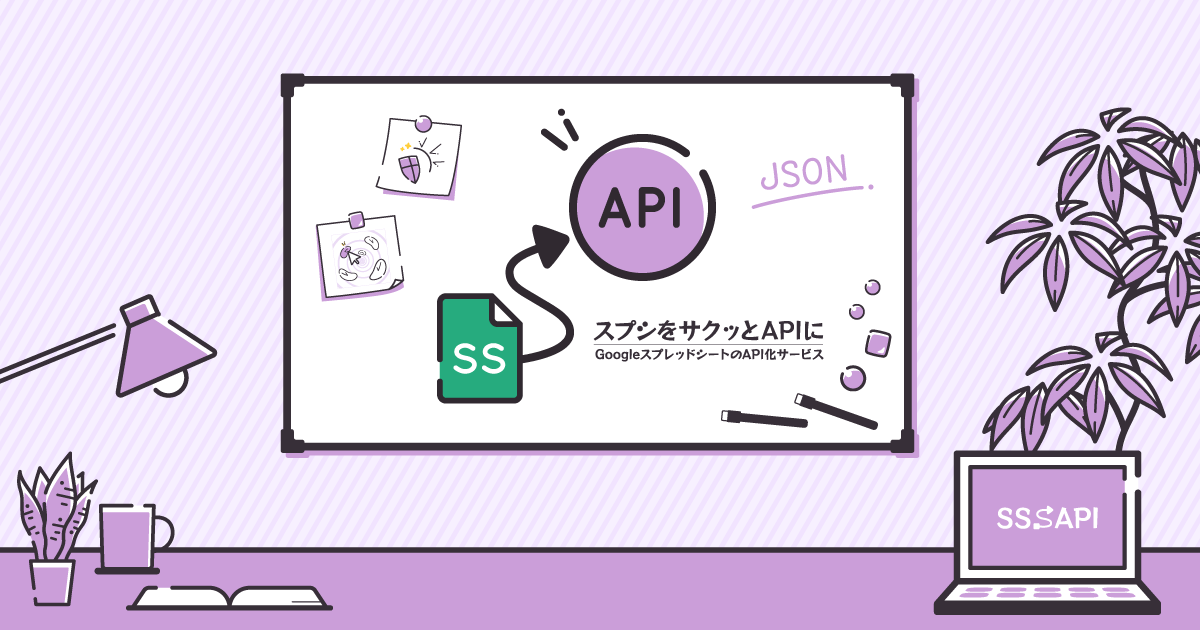開発しているWebサービスでいろいろ分析するために、
BigQueryの設定をしたときの備忘録。
全部BigQueryに連動しておけば、SQLでいろいろ分析できるね(´ω`)
構成としてはこんな感じ。

GoogleAnalitics -> BigQuery
GoogleAnaliticsはFirebaseのものを利用しているので、
Firebaseコンソールの「プロジェクト設定 > 統合 > BigQuery」でOK。


BigQueryには日毎にテーブルが作成される。

CloudRunアクセスログ -> BigQuery
Cloud Runのログは、Cloud Loggingに出力されている。
Cloud Loggingでシンクを作成するとBigQueryにデータを渡せるので、設定しておく。

- シンクの詳細
- シンク名: (好きな名前) 例) cloud-run-to-bq
- シンクの宛先
- シンクに含めるログの選択
- (条件を記載する)
GETリクエストのみの場合はこんな感じ。
logName="projects/<my-project>/logs/run.googleapis.com%2Frequests" AND resource.labels.service_name="<my-service-name>" AND httpRequest.requestMethod="GET"
BigQueryには日毎にテーブルが作成される。

Firestore -> BigQuery
GoogleAnaliticsやCloudRunアクセスログの内容と、
Firestoreの情報を突き合わせたい場合があるので、
Firestoreの中身もBigQueryに連携しておく。
FirestoreからBigQueryへの連携は、
Export Collections to BigQueryという拡張機能を使うと便利。
この拡張機能は1つのパスしか対応していないので、
複数のパスを対象にする場合は、パスごとに拡張機能をインストールする必要がある。
拡張機能のインストール
まずはインストール。
・Export Collections to BigQuery
設定するのは以下の項目。連携先のデータセットIDなどが必要なため、
先にBigQuery側のデータセットを作成しておく必要がある。
- Cloud Functions location
- Cloud Funcitonのロケーション
- 例) lowa (us-central1)
- BigQuery Dataset location
- BigQueryのロケーション
- 例) United States (multi-regional)
- Collection path
- 連携したいコレクションのパス
- Detaset ID
- 連携先のBigQueryのデータセットID
- Table ID:
- 連携先のBigQueryのテーブルID
- BigQuery SQL table partitioning option
- 連携時のパーティション設定。日毎でテーブルを分けたりできる。
インストールが完了して、設定したFirestoreのパスに変更があると、同期する感じ。
以下のテーブルができているので、そこでデータを確認できる
<table_id>_raw_changelog... 変更のログ<table_id>_raw_latest... 最新の状態
設定前のデータをBigQueryにインポートする
この拡張機能は、変更が発生しないとBigQueryに送られないので、
設定前のデータをBigQueryにインポートする必要がある。
インポートするスクリプトが用意されているので、それを使ってインポートする。
・extensions/IMPORT_EXISTING_DOCUMENTS
# 認証 $ gcloud auth application-default login # インポートスクリプトの実行 $ npx @firebaseextensions/fs-bq-import-collection ... --------------------------------------------------------- Finished importing 299 Firestore rows to BigQuery ---------------------------------------------------------
インポートスクリプトの実行すると、設定などを聞かれるので答えていけばOK
- What is your Firebase project ID?
- プロジェクトIDを入力
- What is the path of the the Cloud Firestore Collection you would like to import from?
- Firestoreのパスを入力
- Would you like to import documents via a Collection Group query?
- パスがコレクショングループかどうか。
- コレクショングループではないならNoを選択
- What is the ID of the BigQuery dataset that you would like to use?
- 連携先のBigQueryのデータセットIDを入力
- How many documents should the import stream into BigQuery at once?
- 1度にインポートするドキュメント数を入力
- Where would you like the BigQuery dataset to be located?
- BigQueryのロケーションを入力
- Would you like to run the import across multiple threads?
- このスクリプトの実行をマルチスレッドで行うかどうか
FirestoreのJSONデータを分割して参照する
この拡張機能では、ドキュメントデータがdata項目にまるっと吐き出される。
JSONのままだといろいろめんどくさいので各項目に分割する。
これもスクリプトが用意されているので、実行すればOK。
・extensions/GENERATE_SCHEMA_VIEWS
Step 1: Create a schema file
まずは、どんなテーブルにするかのスキーマファイルを作成する。
スキーマファイルは、こんな感じ。
書き方については、How to configure schema filesを参照。
// test_schema.json { "fields": [ { "name": "name", // field name "type": "string" // value type }, { "name": "age", "type": "number", } ] }
Step 2: Set up credentials
次にgcloudの認証をする。実施済みなら不要。
# 認証 $ gcloud auth application-default login
Step 3: Run the script
最後にスクリプトの実行。
プロジェクトIDやBigQueryのデータセットIDなどを指定して実行する。
$ npx @firebaseextensions/fs-bq-schema-views \ --non-interactive \ --project=<PROJECT_ID> \ --dataset=<BIGQUERY_DATASET_ID> \ --table-name-prefix=<BIGQUERY_TABLE_ID> \ --schema-files=<SCHEMA_FILE_PATH>
以下のテーブルができているので、そこでデータを確認できる
<BIGQUERY_TABLE_ID>_schema_<SCHEMA_FILE_BASE_NAME>_changelog... 変更のログ<BIGQUERY_TABLE_ID>_schema_<SCHEMA_FILE_BASE_NAME>_latest... 最新の状態
BigQueryで分析する
分析に必要な情報は集まったので、あとはクエリを書いたり、
データポータルと連携すれば、いろいろ分析できるように。
ここからはクエリを書くときなどの小ネタ。
リクエストURLから一部を取得(REGEXP_EXTRACT)
リクエストURLから一部を取得する場合は、REGEXP_EXTRACTを使えばOK
・REGEXP_EXTRACT | 標準 SQL の文字列関数
SELECT REGEXP_EXTRACT(httpRequest.requestUrl, r'https://.+?/([^/?]+.*$)') as path, FROM `my-project.server_request.run_googleapis_com_requests_*`
timestampをJSTに変換(STRING)
SELECT STRING(timestamp, 'Asia/Tokyo') as jst, FROM `my-project.server_request.run_googleapis_com_requests_*`
前日のテーブルを対象にする
・_TABLE_SUFFIX を使用した特定のテーブル範囲のスキャン
SELECT ... FROM `my-project.server_request.run_googleapis_com_requests_*` WHERE _TABLE_SUFFIX = FORMAT_DATE("%Y%m%d", CURRENT_DATE('Asia/Tokyo') - 1)
スケジュールされたクエリで日毎にテーブルを作成する
日本の場合、-15hとすると前日の日時を取得できる。
run_googleapis_com_requests_{run_time-15h|"%Y%m%d"}
SSSAPIではβ版ユーザを募集しています!!
GoogleスプレッドシートをサクッとAPI化するサービスを開発してます!
β期間中は最上位プランが無料なので、この機会にぜひぜひお試しください(´ω`)
■SSSAPI
https://sssapi.app